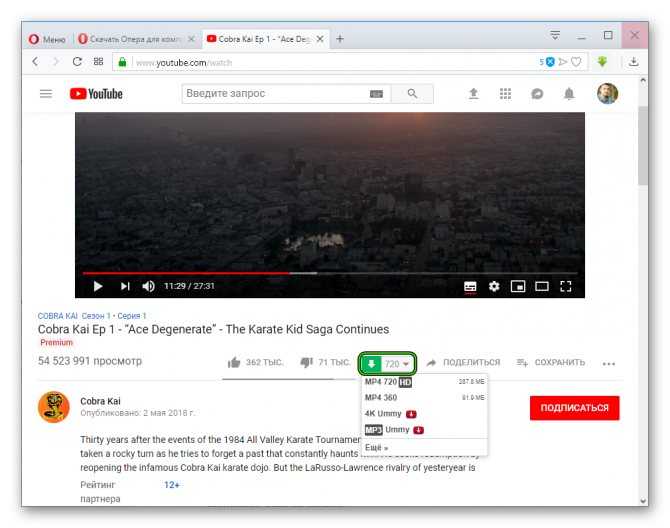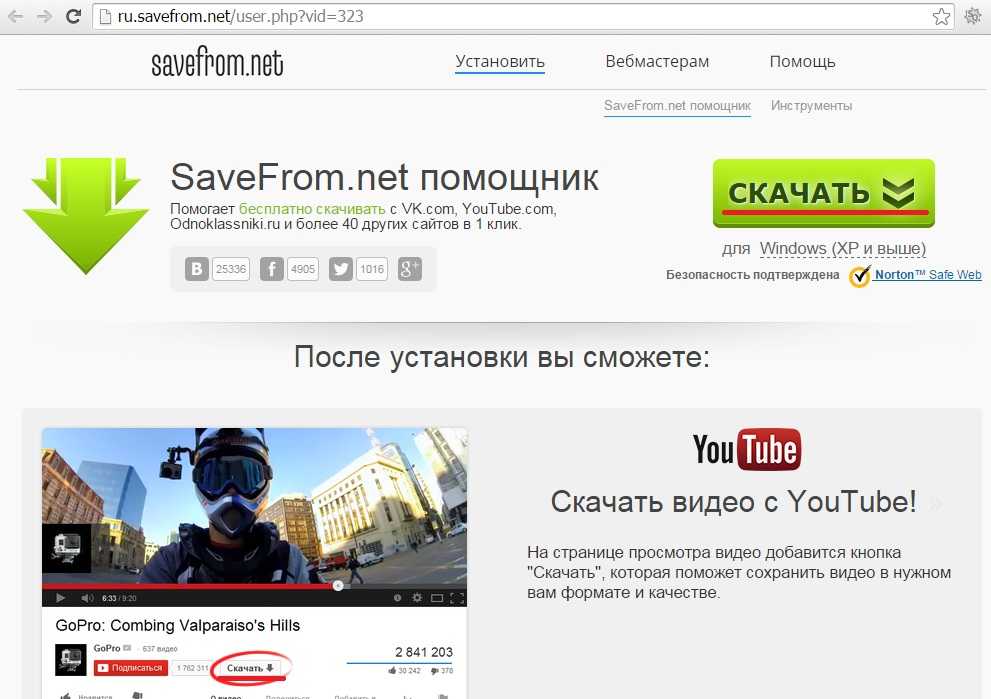Скачиваем видео с Ютуба с помощью вставки ss и другие лайфхаки
Иногда пользователи интересуются, как скачать с Ютуба видеоролик. Причиной может быть желание посмотреть его без интернета, опасения о том, что его вскоре удалят и многое другое. В любом случае, существует простой и понятный способ реализовать загрузку.
Неоспоримые плюсы метода
Скачивание видеороликов из Ютуба посредством вставки “SS” имеет несколько плюсов относительно остальных методов. Для его осуществления не нужно загружать специальное программное обеспечение, которое будет занимать место на диске и подтормаживать систему.
Метод прост, так как требует ввода дополнительных символов в адресную строку. Он универсален, и его применяют на любых цифровых носителях с выходом в интернет.
Используем код SS – пошаговая инструкция
Краткий код SSНесмотря на свою простоту, метод часто стирается из памяти людей в самый нужный момент. Поэтому ниже представлена специальная инструкция, которая пояснит, как качать с Ютуба при помощи ss-вставок.
Действия в браузере
После того, как был выбран интересующий ролик, нужно щелкнуть по нему и перейти на соответствующую страницу. В адресной строке браузера находится конкретный адрес этой страницы. Для скачивания необходимо добавить в ссылку две дополнительные буквы «SS». Они вставляются непосредственно после символов «www» и перед названием хостинга «youtube». Сразу после этого нужно перейти по полученной ссылке, нажав клавишу «Enter».
Далее откроется страница загрузки, в которой будет представлена основная информация о ролике и кнопка «Скачать». Она имеет характерный зеленый цвет. Рядом с кнопкой будет доступна возможность выбора качества ролика.
Нажатие на кнопку начнет загрузку файла на компьютер обычным способом через браузер.
Выбираем разрешение и формат
При нажатии на флажок, рядом с разрешением ролика откроется список доступных разрешений. Иногда рядом с некоторыми обозначениями стоит значок микрофона красного цвета. Скачивание такого файла позволит получить видеоряд без звука. Отдельно разрешено бесплатно скачать и звук, нажав на ссылку со словом Audio.
Отдельно разрешено бесплатно скачать и звук, нажав на ссылку со словом Audio.
Хорошим вариантом для скачивания является формат mp4. Он обеспечит неплохое качество при малом весе файла. При помощи этого способа получится скачать ролик в высоком разрешении, если при его загрузке такой вариант был предусмотрен. По умолчанию обычно предлагается разрешение 720р.
Другие способы быстро скачать видео с YouTube
Помимо ручной вставки символов в адресную строку, существует еще целый ряд способов, как скачать видео с Ютуба. Для этого используются онлайн-сервисы, браузерные расширения и специальные приложения.
Лучшие онлайн-сервисы
Лидером среди всех онлайн-сервисов для скачивания контента с Ютуб является SaveFrom.net. Именно он используется при вводе букв SS в адресную строку. Он позволяет быстро скачивать видео с YouTube в любом качестве.
Онлайн-сервис SaveFrom.netУдобный интерфейс и понятное управление сделали его одним из главных сервисов, отвечающих на вопрос, как скачать видео с YouTube.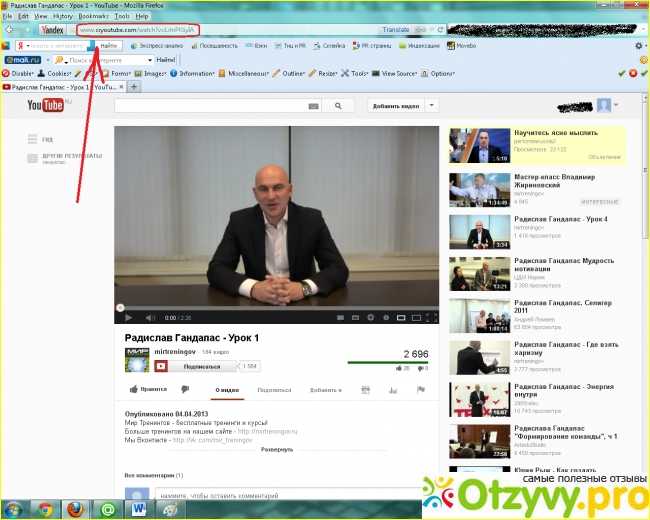
По такому же принципу функционируют сервисы VD и Save-Video. Они предлагают пользователям примерно такие же возможности по скачиванию:
- Чтобы использовать первый, необходимо вместо букв ss следует вводить vd.
- Для использования Save-Video нужно между частями «you» и «tube» вставить слово magic.
В остальном же различия незначительные.
Эти сервисы представляются наиболее популярными. Однако если хочется найти другие варианты, то рекомендуется воспользоваться одним из многочисленных аналогов. Среди них выделяются:
- ClipConverter.cc.
- Videograbby.com.
- Getvideo.org.
- Getvideolink.com
Последний также позволяет скачивать контент “взрослой” направленности.
Удобные плагины для браузера
Для удобства скачивания напрямую устанавливаются специальные плагины в браузер, которые автоматически будут предоставлять необходимые ссылки. Тогда на каждой странице будет появляться специальная кнопка, без вмешательства пользователя.
Тогда на каждой странице будет появляться специальная кнопка, без вмешательства пользователя.
Лидером тут также оказывается продукт от SaveFrom.net. Его скачивают на официальном сайте производителя. После скачивания его нужно установить. При запуске браузера будет запрошено разрешение на установку расширения. Необходимо согласиться.
Программа поддерживает все современные браузеры. Но для установки в Chrome дополнительно надо поставить еще одно расширение. Это объясняется спецификой работы браузера.
YouTube Video DownloaderЕще одним популярным плагином является YouTube Video Downloader. Он устанавливается вручную, так как браузеры обычно не поддерживают такие утилиты. Но после инсталляции все должно заработать.
Для загрузки видеоролика достаточно использовать специальную кнопку или воспользоваться панелью инструментов браузера.
Незаменимые мобильные приложения
SnapTubeПользователи мобильных устройств тоже часто заинтересованы в скачивании роликов из Ютуба.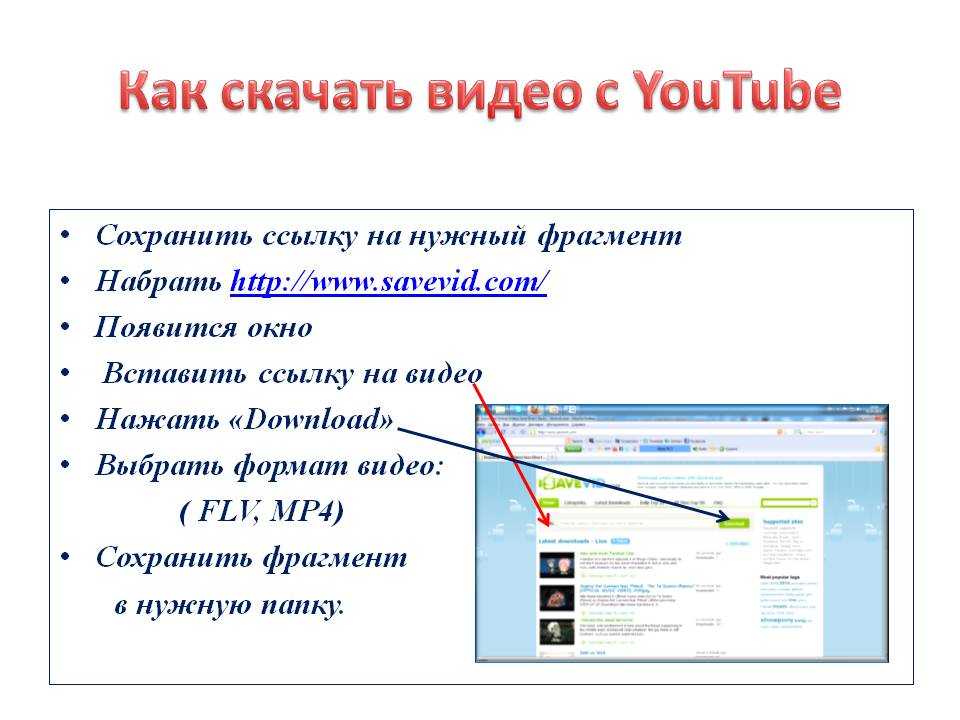 Для Android существует несколько специализированных программ такой направленности, которые также устанавливаются вручную.
Для Android существует несколько специализированных программ такой направленности, которые также устанавливаются вручную.
Среди наиболее надежных программ выделяют:
- SnapTube
- Watch Later
- TubeMate
- WonTube
и некоторые другие. Все они обладают достаточным функционалом для скачивания видео в различном качестве.
На iOS потребуется иной подход. Операционная система отличается рядом ограничений на использование стороннего софта. Скачать видео получится при помощи быстрых команд. Нужно установить необходимое программное обеспечение.
Еще одним способом представляется использование программы Dropbox вместе с сайтом SaveFrom.net. Сайт предоставит ссылку на видео, которую, в свою очередь, надо копировать в папку Dropbox. Все манипуляции производятся с помощью кнопки «Поделиться».
Все описанные способы для скачивания видео являются рабочими. Применять отдельные плагины или просто вводить буквы SS – решает каждый сам для себя.
Скачиваем видео с Youtube
У сервиса Youtube нет встроенного скачивания видеороликов. Их можно только добавить в плейлист, чтобы позднее вернуться к просмотру. В этой статье мы расскажем, как поступить, если видео нужно сохранить на компьютер.
Воспользуйтесь одним из трех способов:
- Вставьте адрес ролика на специальный сайт.
- Используйте расширение для браузера.
- Установите программу для скачивания видео.
Способ 1: Сайт Savefrom.net
Этот сайт подойдет для быстрой загрузки видеофайла — нужно просто изменить ссылку на странице с роликом, после чего появится окно с предложением скачать видео. Но на сайте нет потокового скачивания и управления загрузкой. Это значит, что для каждого ролика нужно изменять ссылку, выбирать качество и нажимать кнопку «Скачать». Автоматизировать этот процесс нельзя. Поставить загрузку на паузу тоже не получится. Поэтому пользоваться сайтом удобно, если сохранять ролики редко и по одному.
Автоматизировать этот процесс нельзя. Поставить загрузку на паузу тоже не получится. Поэтому пользоваться сайтом удобно, если сохранять ролики редко и по одному.
- Вставьте ссылку и нажмите «Continue».
- Выберите качество и формат видео.
- Нажмите «Start!», чтобы выполнить конвертирование.
- Кликните «Download», чтобы начать закачку.
Не обязательно скачивать видео целиком. Можно выбрать только нужный фрагмент. Для этого:
- Укажите формат видео.
- Снимите пометки с пунктов «Start of Video» и «End of Video».
- Установите время начала и окончания фрагмента.
- Нажмите «Start!», а затем «Download».
Способ 3: Расширение Savefrom.net помощник
Пользоваться расширением легче, чем сайтом: не надо постоянно изменять или вставлять ссылки. Панель управления закачкой устанавливается прямо в браузер. Остается только выбрать качество и начать загрузку.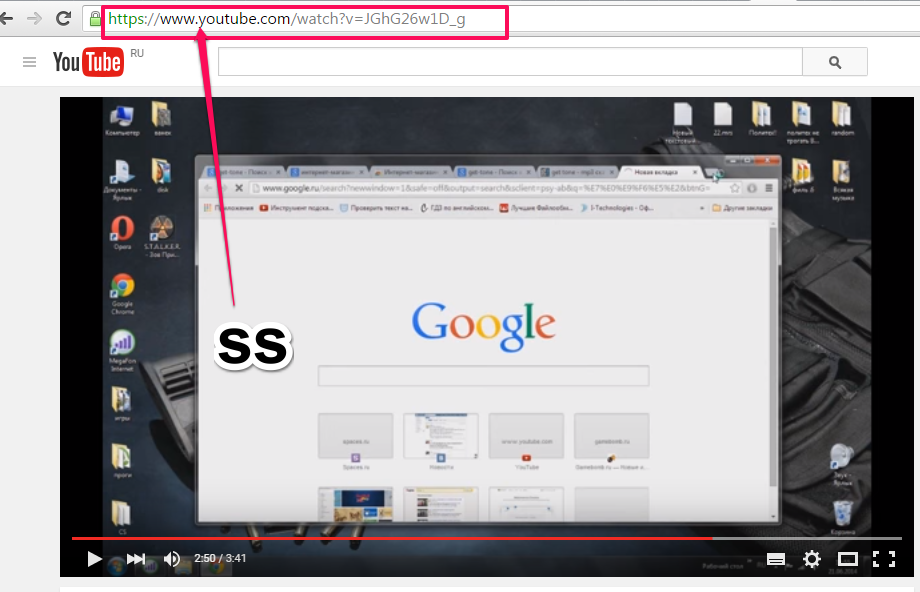
Скачать Savefrom.net помощник с официального сайта
- Установите расширение.
- Откройте страницу с видео — вы увидите встроенную в интерфейс кнопку загрузки.
- Разверните панель скачивания и выберите качество.
- Расширение добавляет возможность сохранять субтитры: откройте панель скачивания и выберите соответствующий пункт.
Не забудьте выполнить настройку во время установки: снимите лишние пометки, чтобы не засорять компьютер.
Способ 4: Программа 4K Video Downloader
Эта программа подойдет для постоянного использования. Сохранять ролики можно в любом качестве и формате. Никаких ограничений на размер файла нет. Скачивайте плейлисты или даже целые каналы (функция условно-бесплатная).
После установки программы выполните ее настройку. Для этого откройте панель инструментов и выберите «Настройки».
Установите интенсивность загрузки на «Оптимальная».
Теперь можно сохранять видео:
- Скопируйте ссылку на ролик.

- Перейдите в программу и нажмите
- Выполните настройку параметров и нажмите «Загрузить».
В программе появится строка состояния. В ней указывается оставшееся время, размер файла, выбранное качество и формат видео. Строка состояния не исчезнет после загрузки, чтобы сохранить историю действий.
Закачку видео можно поставить на паузу: выберите пункт «Приостановить» в строке состояния. Теперь если выключить компьютер, скачивание продолжится со следующим запуском программы. Пользуйтесь этой функцией, чтобы сохранять многочасовые ролики.
Некоторые ролики могут быть заблокированы для просмотра в вашей стране. Но эта программа позволяет обойти блокировку путем использования прокси-серверов. Сделать это можно следующим образом:
- Найдите в интернете прокси-сервер (введите в поисковике «Proxy Server List»).
- Откройте «Настройки» и перейдите во вкладку «Соединение».
- Заполните строки и закройте окно.

Теперь чтобы сохранить видео, нажмите «Вставить ссылку» на главном экране.
Используйте «Умный режим» для упрощения работы. Выставьте параметры один раз, чтобы применить их ко всем закачкам. Включите режим и не тратьте время на настройку.
Способов сохранить видео с Youtube предостаточно. Мы описали только простые и проверенные сервисы, чтобы не тратить ваше время. Теперь подведем итог: постоянно сохраняете многочасовые лекции – ставьте программу; скачиваете 5-минутные ролики раз в месяц – воспользуйтесь сайтом или расширением. Но это не строгие правила, а только лишь наши наблюдения. Поэтому выбирайте метод, исходя из личных предпочтений.
YouTube Video Downloader — SSYouTube.com
YouTube Video Downloader — SSYouTube.comЯвляясь третьим по популярности веб-сайтом в мире, YouTube предлагает своим пользователям отличные впечатления от просмотра. Чего он не может предоставить, так это загрузки видео с YouTube. Вот почему ssyoutube здесь, чтобы помочь вам!
Поддерживаемые платформы:
С помощью нашего загрузчика видео с YouTube вы можете выбирать видео и скачивать их бесплатно! Вы можете получить высококачественное видео в формате MP4, MP3, SQ, HD, Full HD и других форматах.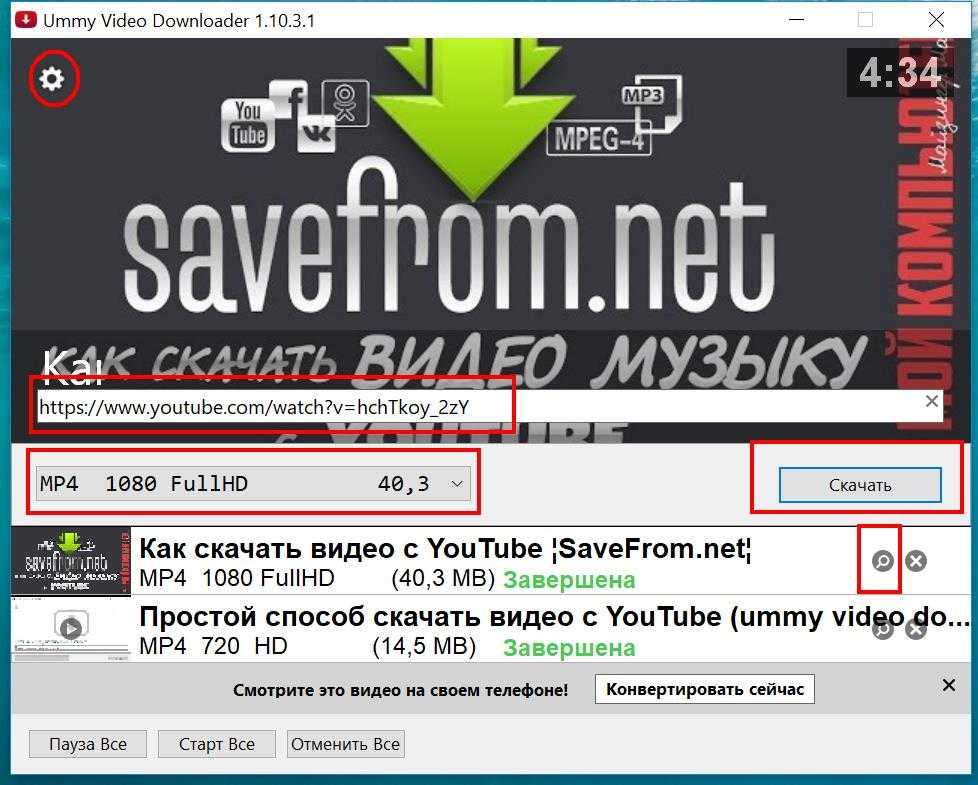
Загрузка видео с YouTube еще никогда не была такой простой! Не тратьте свое время. Просто установите наше программное обеспечение на свои устройства и наслаждайтесь бесплатным контентом!
Хотите узнать больше? Вы можете найти наши инструкции по загрузке ниже.
Как скачать видео с YouTube онлайн
Нажмите «Скачать» и дождитесь готовности видео.
Выберите нужные параметры загрузки и нажмите «Загрузить».
Как сохранить видео с YouTube в различных форматах
- Если вы хотите скачать видео с YouTube в формате HD, MP3 или MP4, используйте Televzr Downloader.
- Загрузка видео с YouTube также возможна с Ummy. Просто нажмите на кнопки «HD через Ummy» или «MP3 через Ummy» под видео, которое вы хотите сохранить.

- После того, как вы установили приложение YouTube Downloader на свой компьютер, вы увидите кнопку «Скачать» под каждым видео.
- Этот метод позволяет загружать видео с YouTube на Mac OS и работает со всеми версиями Windows.
Как сохранять фильмы без надстройки для загрузки видео с YouTube
Знаете ли вы, что можно загружать видео с YouTube онлайн без надстройки? Просто добавьте «ss» к URL-адресу видео и сразу загрузите видео!
Вот пример:
- Исходный URL: https://youtube.com/watch?v=YOcmSsBfafg
- URL-адрес с ss: https://ssyoutube.com/watch?v=YOcmSsBfafg
Как сохранить видео с других веб-сайтов
У вас есть видео, которое вы хотите загрузить с любого другого веб-сайта? Загрузчик Ssyoutube YouTube позволяет сохранять видео с 99% веб-страниц! Все, что вам нужно сделать, это добавить «sfrom.net/» или «savefrom.net/» перед URL-адресом веб-сайта и нажать Enter.
Вы увидите список с прямыми ссылками на все видео, размещенные на этом веб-ресурсе.
Вот как это должно выглядеть: sfrom.net/http://www.freethechildren.com/
Как использовать короткий домен SSYouTube
Открыть видео на Youtube
Откройте видео на YouTube и найдите его URL.
Добавить «ss» перед URL-адресом видео
Добавьте «ss» перед URL-адресом видео, чтобы начать загрузку.
Ваша загрузка начнется
Нажмите «Войти», и вы будете перенаправлены на страницу загрузки.
4 простых способа скачать видео с YouTube на ПК/Mac/iPhone/Android
| Спонсор |
Когда вы путешествуете и у вас нет подключения для передачи данных, вы все равно можете смотреть видео на YouTube.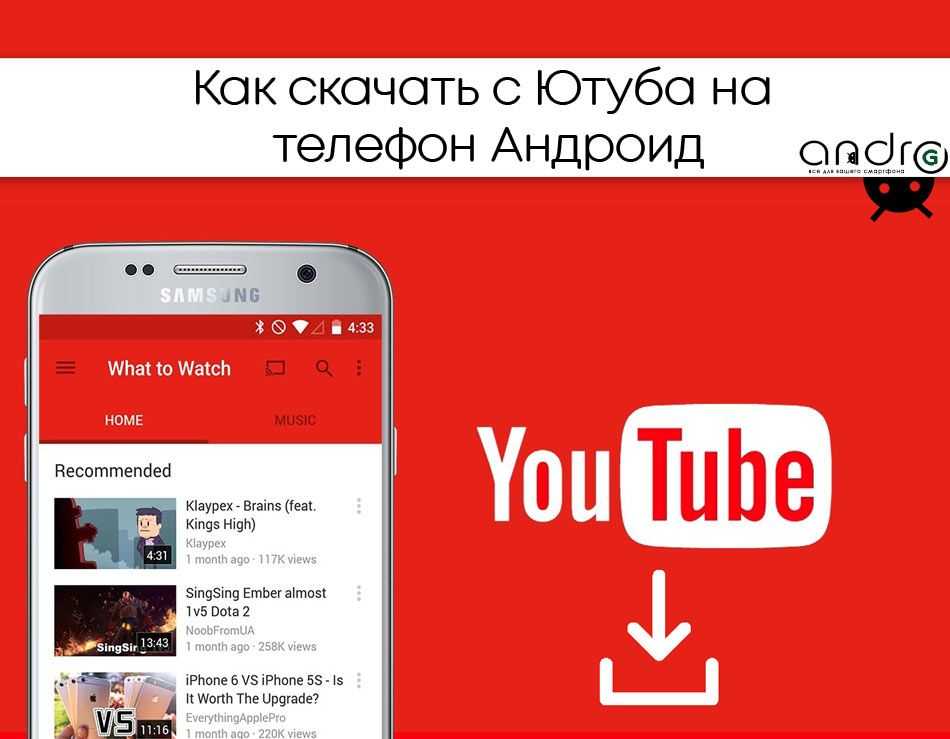 Ведь YouTube предлагает все, от изучения многочисленных инструкций в самых разных жанрах до прослушивания музыки или просто просмотра интересных видео. Вы можете быть удивлены, узнав, что можно легко просматривать любимое видео на YouTube несколько раз в автономном режиме. Вы можете использовать различные загрузчики YouTube и сохранять свои видео для воспроизведения в автономном режиме. Это полезно, когда нет доступа к Интернету.
Ведь YouTube предлагает все, от изучения многочисленных инструкций в самых разных жанрах до прослушивания музыки или просто просмотра интересных видео. Вы можете быть удивлены, узнав, что можно легко просматривать любимое видео на YouTube несколько раз в автономном режиме. Вы можете использовать различные загрузчики YouTube и сохранять свои видео для воспроизведения в автономном режиме. Это полезно, когда нет доступа к Интернету.
Вот пошаговая инструкция по загрузке видео с YouTube на любое устройство, включая ПК, Mac, iOS и Android.
Как скачать видео с YouTube на ПК/Mac? Способ 1. Используйте лучший инструмент для загрузки видео с YouTube , 4К и даже 8К. Вы можете использовать этот инструмент не только для загрузки видео с Youtube, но и для сохранения видео из Instagram, Dailymotion, TikTok, Facebook, Bilibili, Vimeo, Niconico и многих других онлайн-платформ. В дополнение к загрузке, он имеет функцию преобразования, которая позволяет вам преобразовывать ваши онлайн и оффлайн файлы в формат по вашему выбору.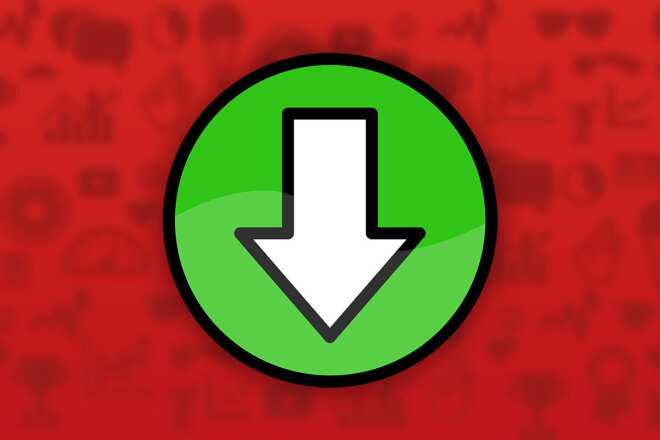 С помощью нескольких щелчков мыши вы можете просто конвертировать свои фильмы и музыкальные файлы в MP4, MP3, AAC, MOV, WEBM, OGG, FLAC и другие распространенные форматы.
С помощью нескольких щелчков мыши вы можете просто конвертировать свои фильмы и музыкальные файлы в MP4, MP3, AAC, MOV, WEBM, OGG, FLAC и другие распространенные форматы.
YT Saver также позволяет загружать плейлисты YouTube, каналы и несколько видео одним щелчком мыши, что позволяет сэкономить много времени. Более того, он поставляется со встроенным браузером, который поможет вам легко загружать видео и конвертировать YouTube в MP4, MP3 и другие форматы.
Как скачать видео с YouTube в MP4 HD на ПК/Mac?
Шаг 1: Перейдите на сайт youtube.com, найдите видео, которое хотите загрузить, затем скопируйте URL-адрес видео из адресной строки.
Шаг 2: Запустите программу YT Saver и теперь выберите выходной формат из опции «Загрузить, затем преобразовать в» и желаемое качество видео из «Предпочтения», например, формат mp4 и качество 1080p. .
Шаг 3: Когда вы нажмете «Вставить URL», видео YouTube начнет загружаться немедленно.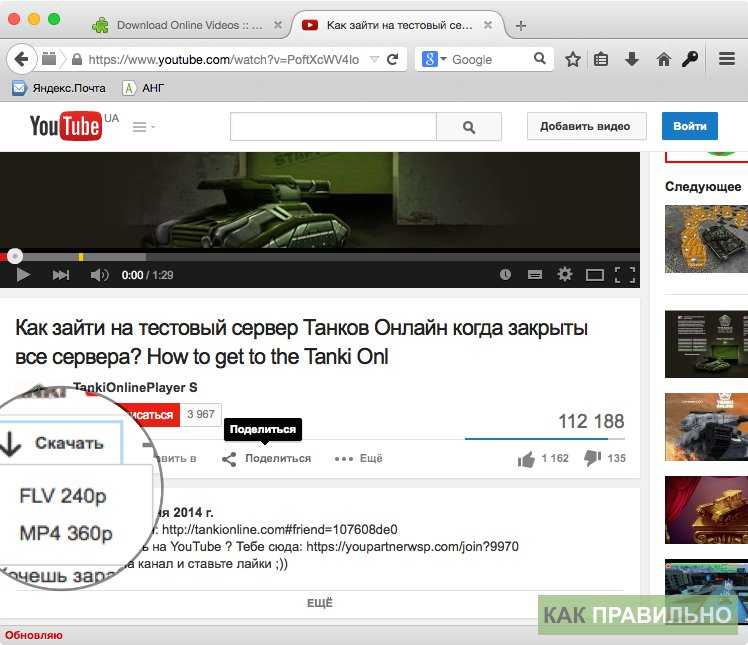
Шаг 4: После завершения процесса перейдите на вкладку «Загруженные» программного обеспечения, чтобы получить доступ к своему видео на Youtube.
Способ 2: Использование бесплатного сайта YouTube DownloadOffliberty — это веб-инструмент, который позволяет вам просматривать любое видео, не требуя постоянного подключения к Интернету. Он считается лучшей платформой для извлечения контента, позволяющей извлекать любые типы изображений, музыки или видео, чтобы предоставить пользователю те же возможности, что и в сети без подключения к Интернету.
Кроме того, это бесплатный веб-сайт, который загружает материалы по любой указанной вами ссылке, поэтому вы можете просматривать их, даже если вы не подключены к Интернету.
Как скачать видео с YouTube с помощью Offliberty?
Шаг 1: Прежде всего, скопируйте ссылку на видео Youtube.
Шаг 2: Перейдите на сайт Offliberty и вставьте ссылку на видео в поле поиска.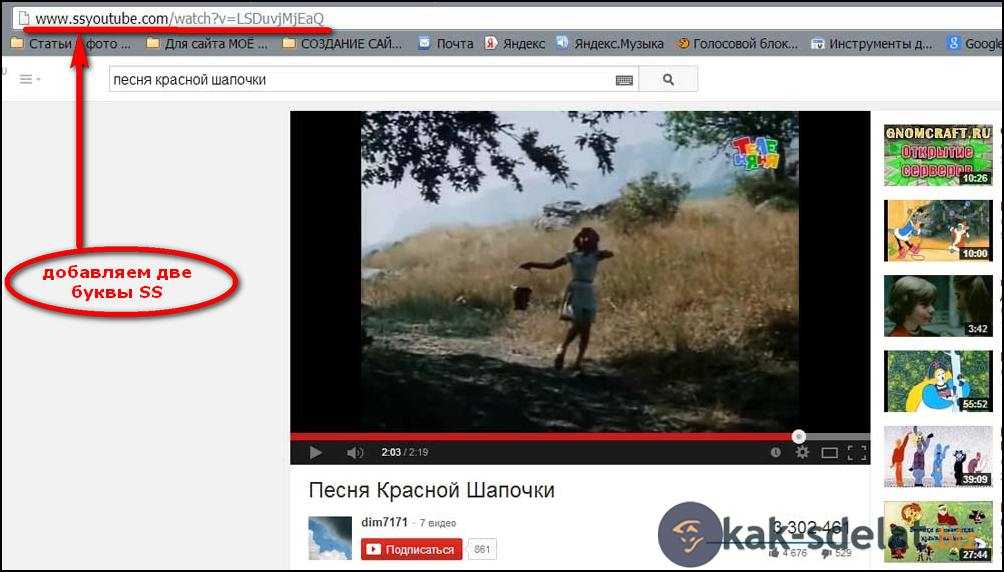
Шаг 3: Затем щелкните правой кнопкой мыши ссылку, чтобы сохранить видео Youtube на свой компьютер.
Как скачать видео с YouTube на iPhone?Если вы пользуетесь iPhone, вы можете подумать, что YT Saver вам не подходит. Однако вы можете загружать видео с YouTube через приложение Documents by Readdle. Благодаря встроенному браузеру Documents by Readdle может функционировать как загрузчик видео с YouTube для iPhone. Это позволяет пользователям легко загружать видео и музыку с YouTube и других известных веб-сайтов.
Как скачать видео с YouTube на iPhone?
Шаг 1: Зайдите в App Store. Найдите и загрузите приложение «Документы от Readdle» на свой iPhone.
Шаг 2: После установки программы запустите ее и щелкните значок компаса в правом нижнем углу, чтобы получить доступ к встроенному браузеру.
Шаг 3: В адресной строке введите веб-сайт загрузчика видео Offliberty.
Шаг 4: Найдите и скопируйте URL-адрес видео YouTube, которое вы хотите загрузить.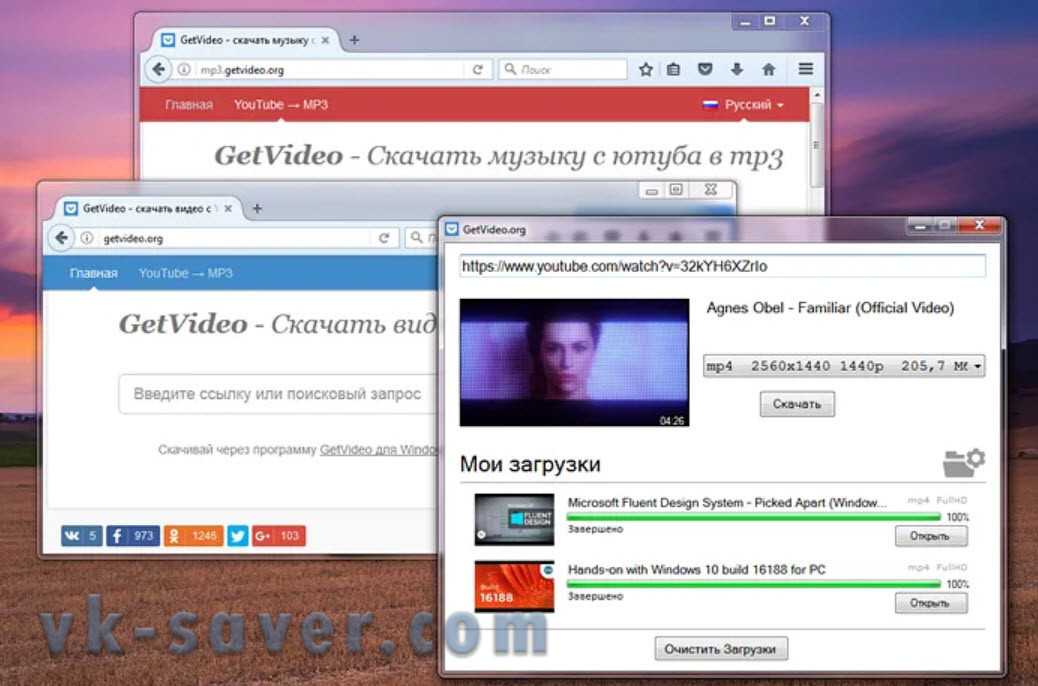
Шаг 5: Вернитесь в приложение, введите URL-адрес в пустое поле и нажмите кнопку «Загрузить», чтобы начать загрузку.
Шаг 6: После загрузки перейдите в раздел главного экрана и нажмите «Загрузки». Вы можете просматривать и получать доступ к загруженному видео YouTube в папке.
Шаг 7: Наконец, щелкните три точки под миниатюрой видео, затем выберите опцию «Переместить» и переместите файлы в Фотопленку вашего iPhone.
Как скачать видео с YouTube на Android? Приложение iTubeGo для Android — это бесплатный загрузчик видео и музыки, который работает аналогично программному обеспечению для настольных компьютеров. Во время процедуры загрузки используется технология без потерь для обеспечения исходного качества видео. При конвертации видео iTubeGo для Android гарантирует сохранение исходного качества. Вы можете сохранить файл в форматах mp4, mp3, aac, m4a и других форматах. Механизм ускорения использует многочисленные сетевые подключения для ускорения загрузки, не потребляя ресурсов вашего телефона Android.
Как скачать видео с YouTube на Android с помощью iTubeGo
Шаг 1: После установки iTubeGo для Android на смартфоне запустите приложение на нем.
Шаг 2: Просто найдите нужное видео на YouTube, используя встроенный браузер приложения.
Шаг 3: Получив доступ к нужному видео, щелкните красный значок «Загрузить» в правом нижнем углу. Затем, в зависимости от ваших потребностей, выберите выходной формат и качество.
Шаг 4: Когда вы закончите с настройками, нажмите кнопку OK, чтобы начать процесс загрузки.
Шаг 5: После завершения загрузки вы можете проверить файл на вкладке «Файлы».
Заключение Использование инструментов для загрузки с YouTube может оказаться полезным во многих ситуациях, например, когда у вас нет доступа к Интернету в течение длительного периода времени. Существует несколько загрузчиков видео с YouTube, доступных для разных типов устройств.